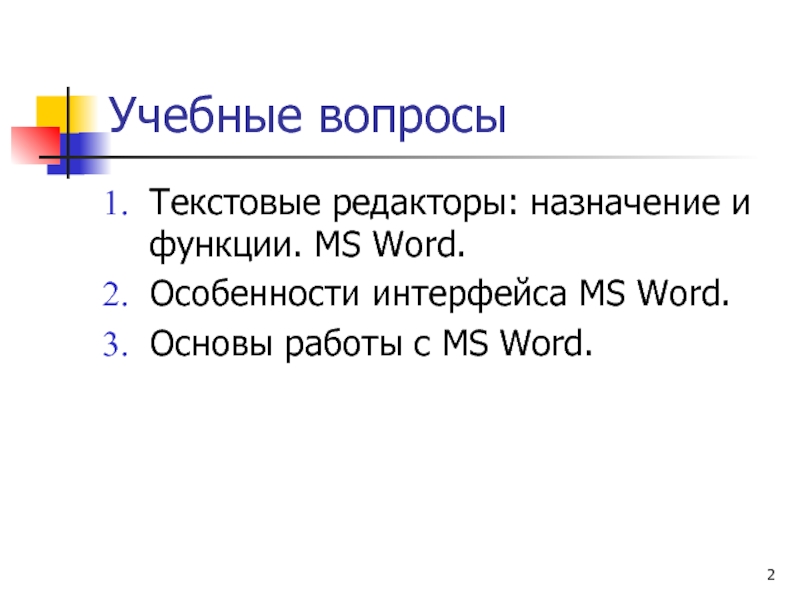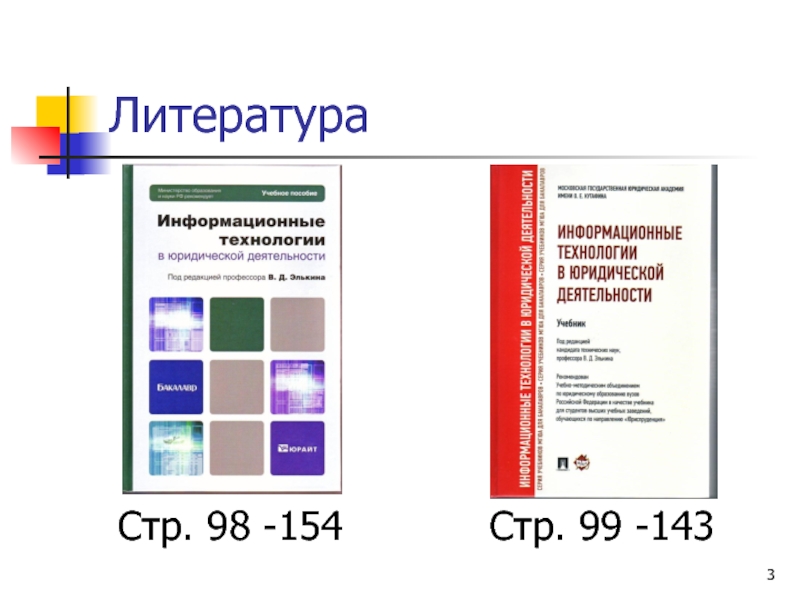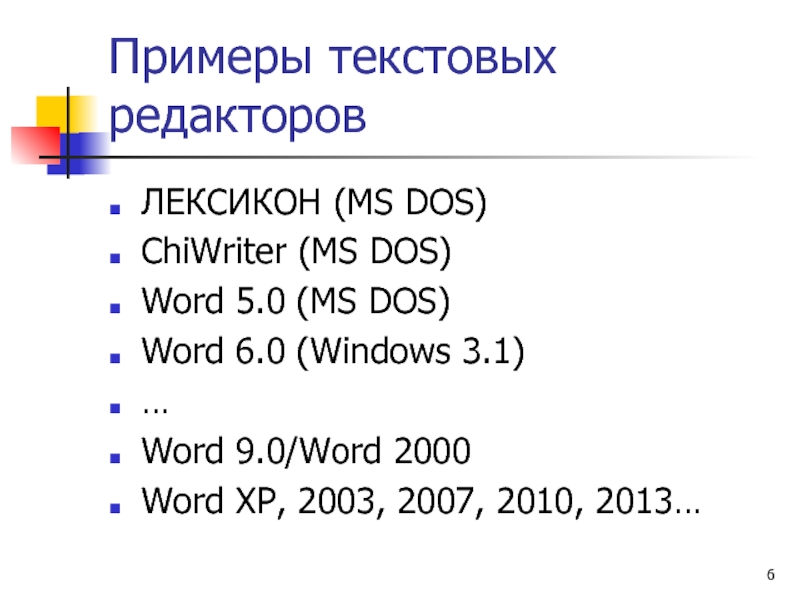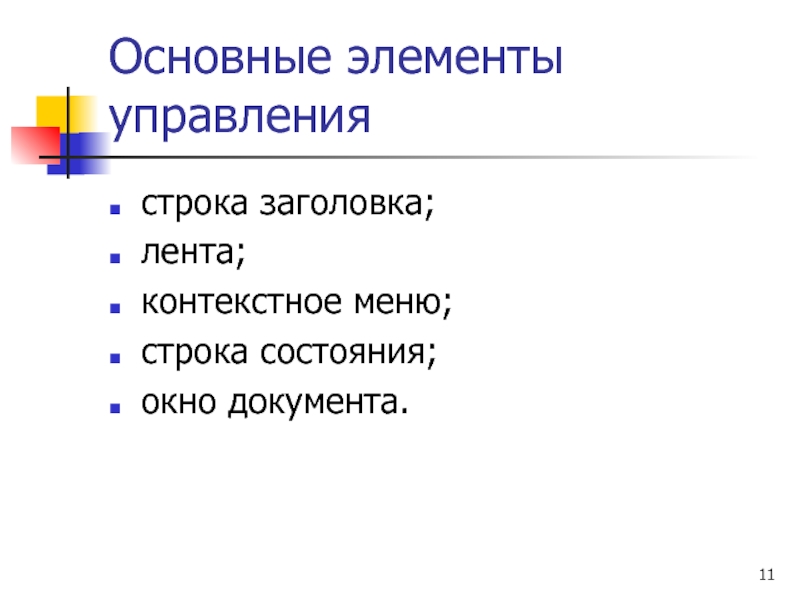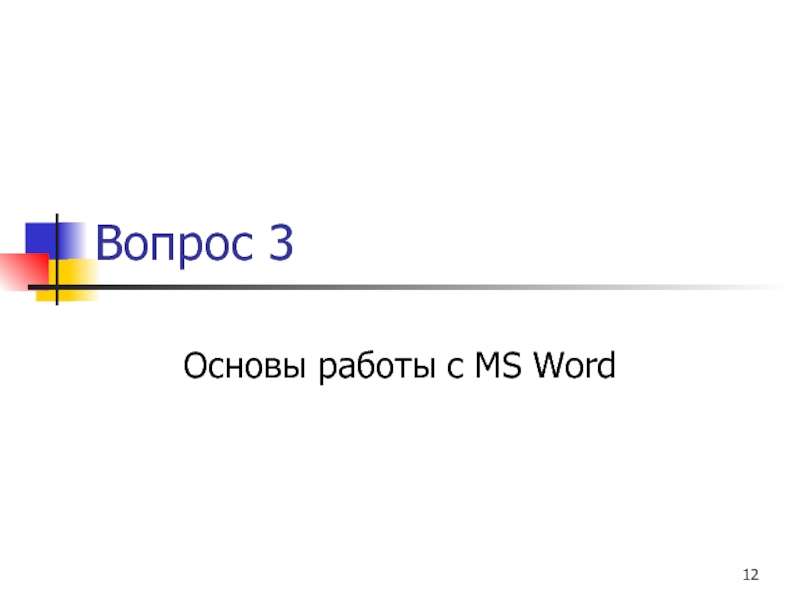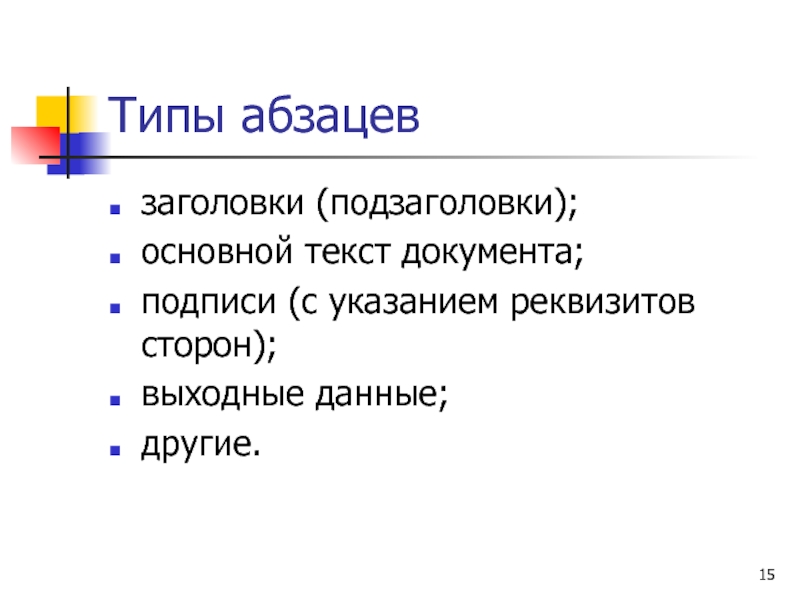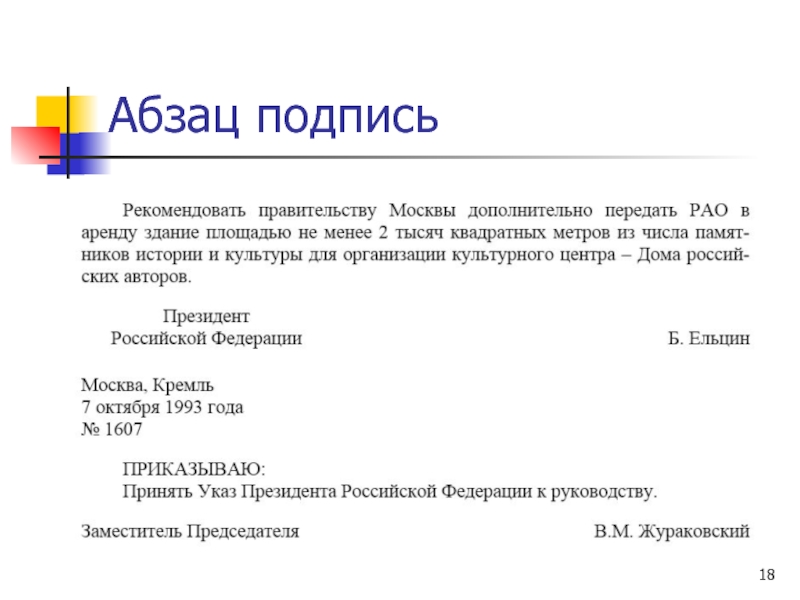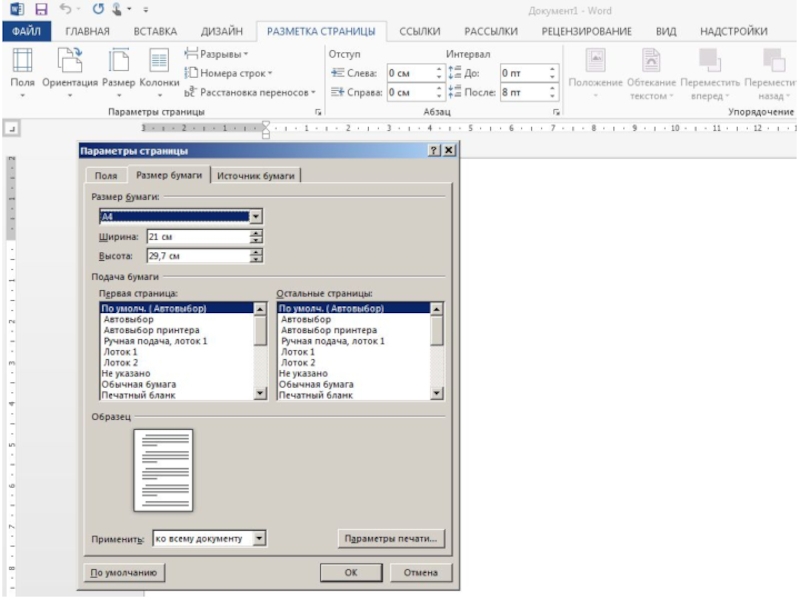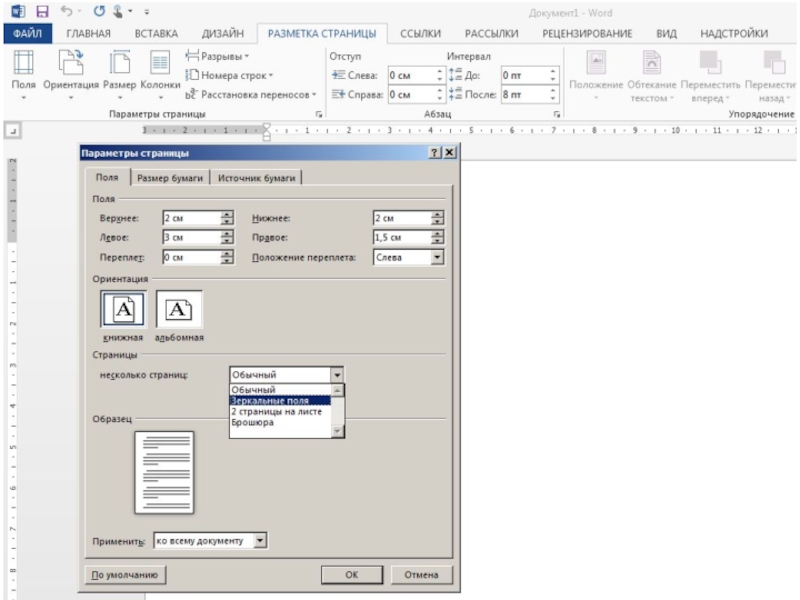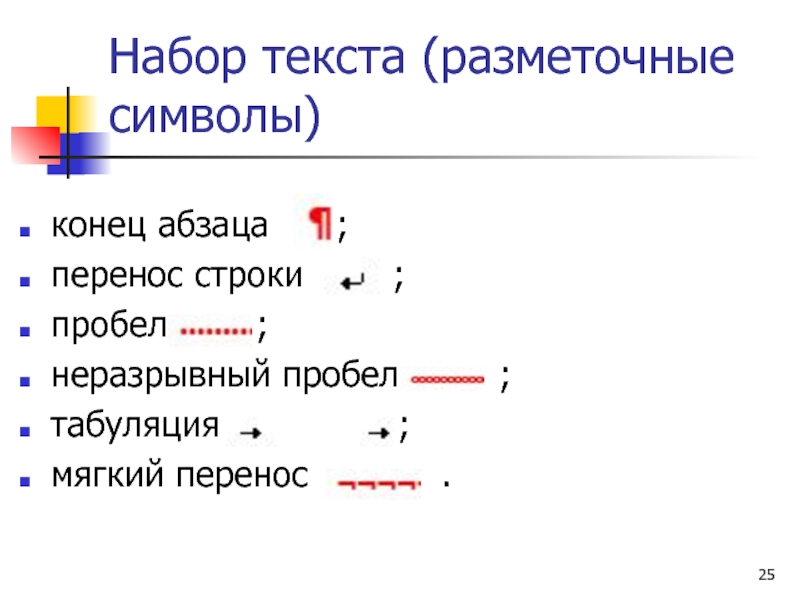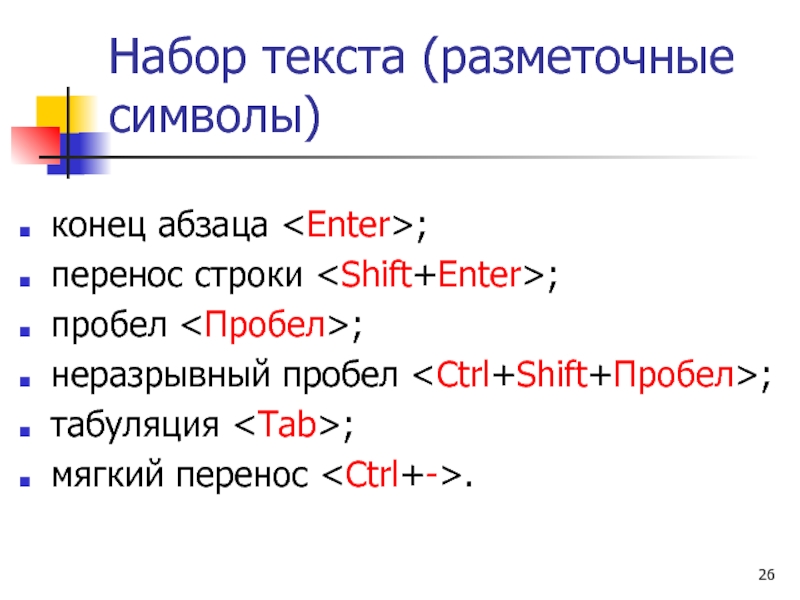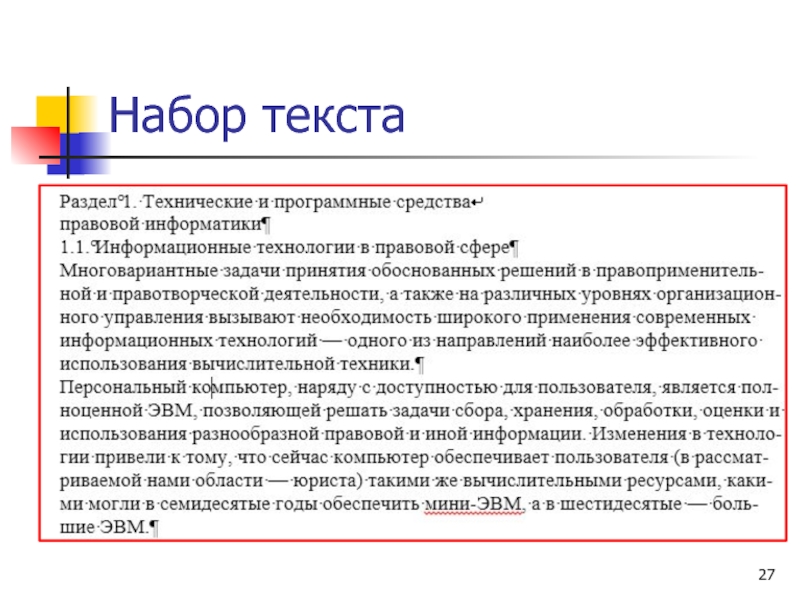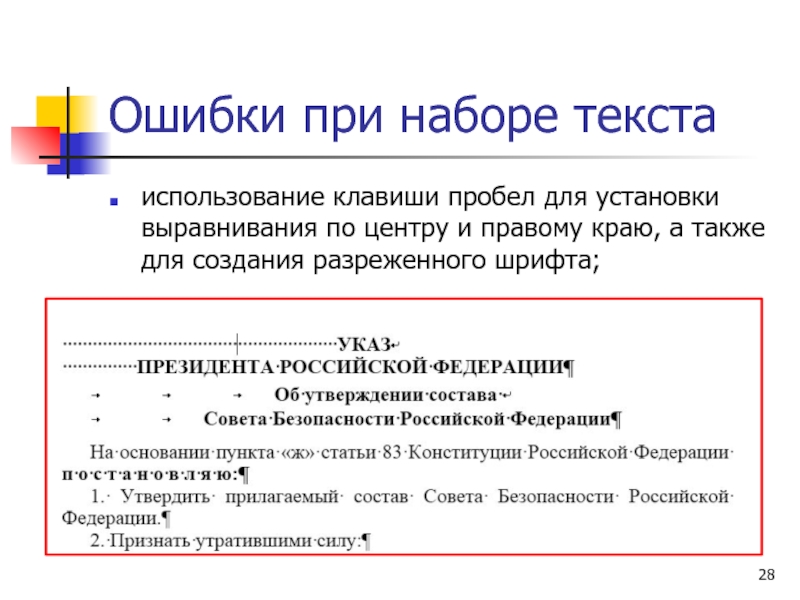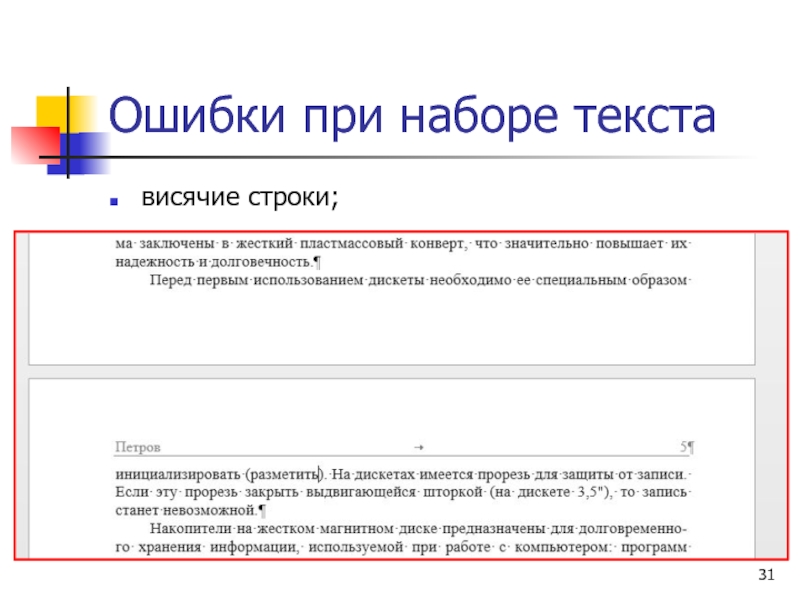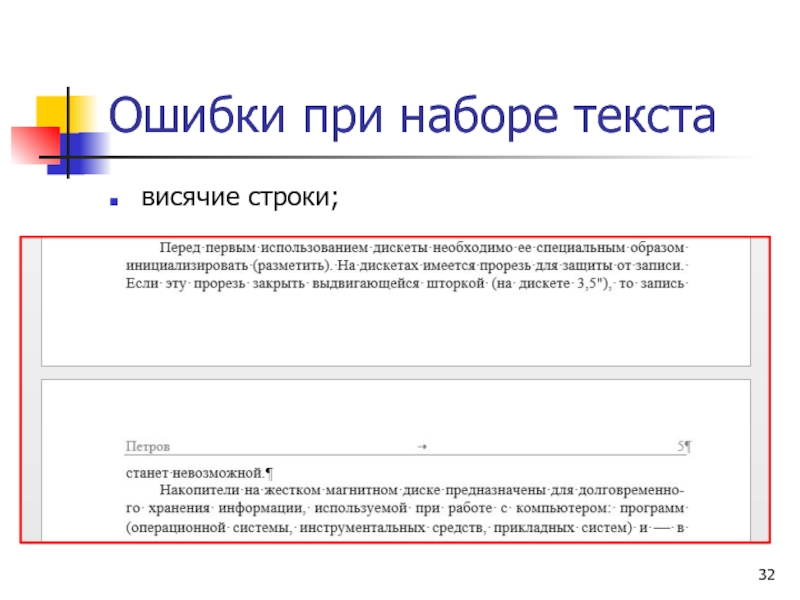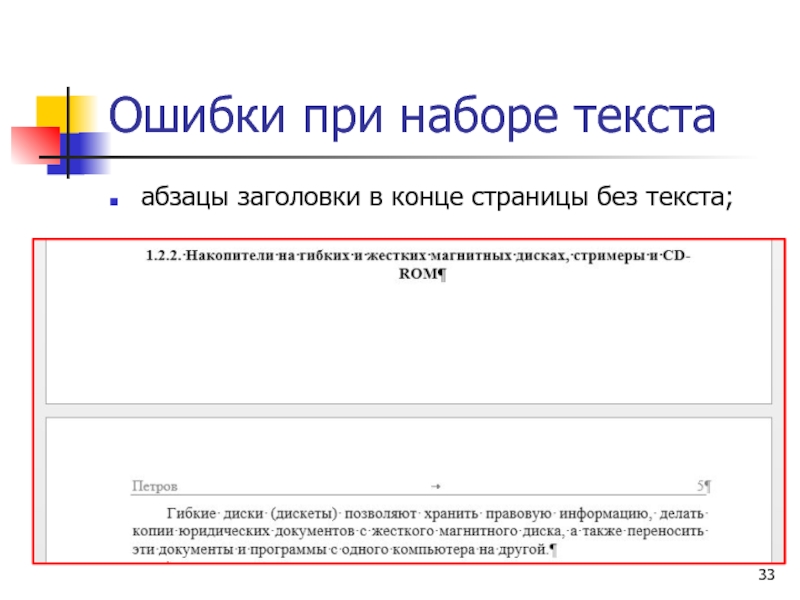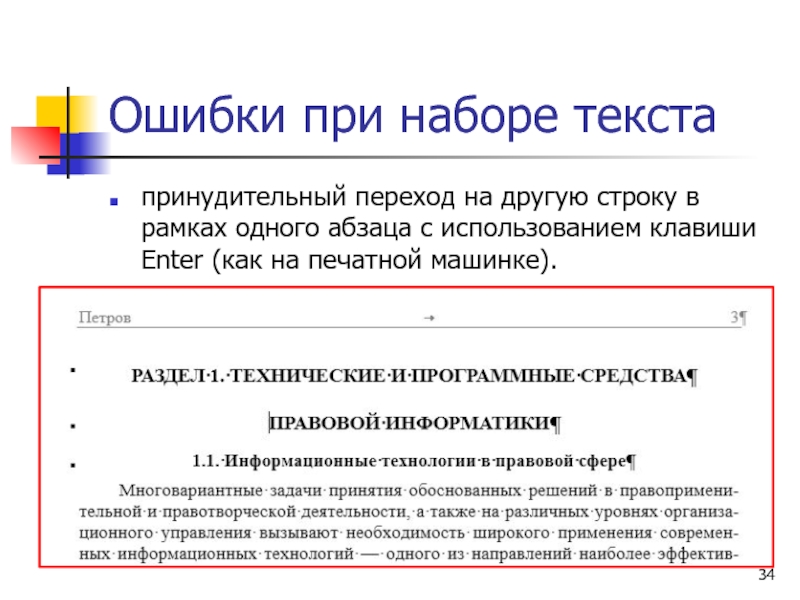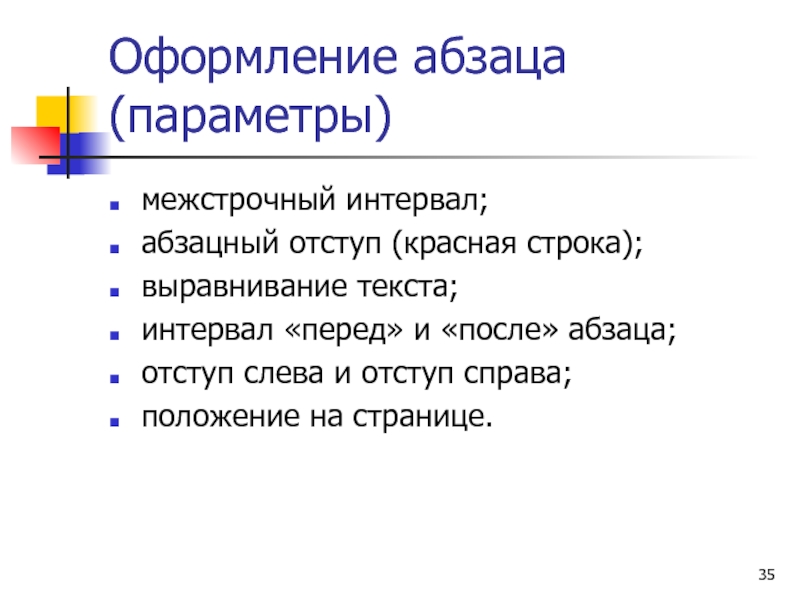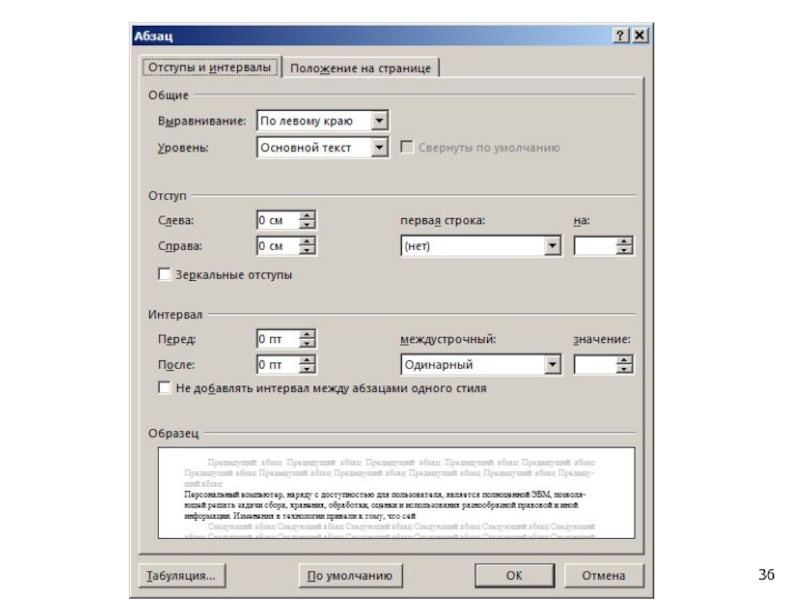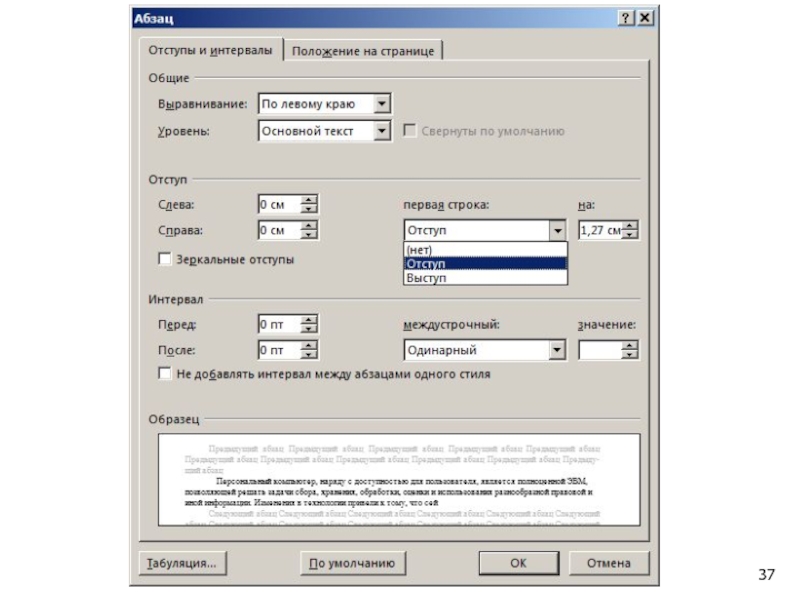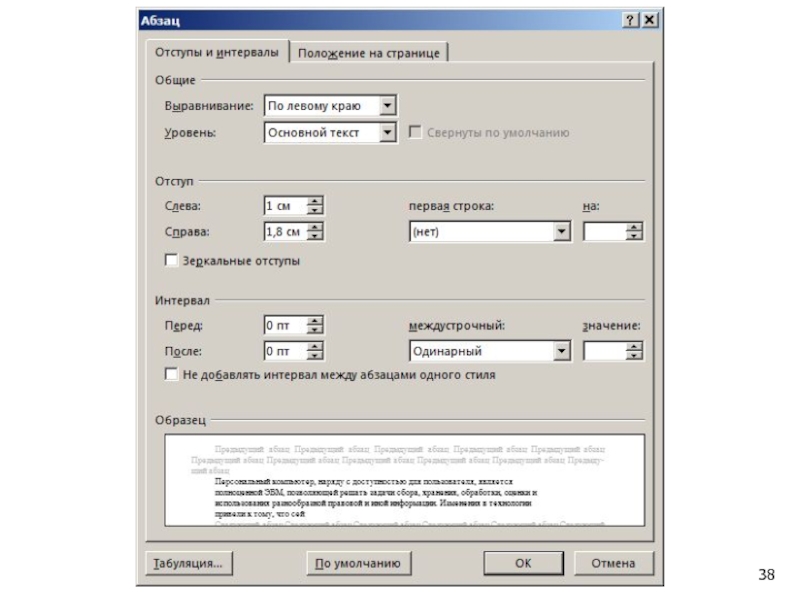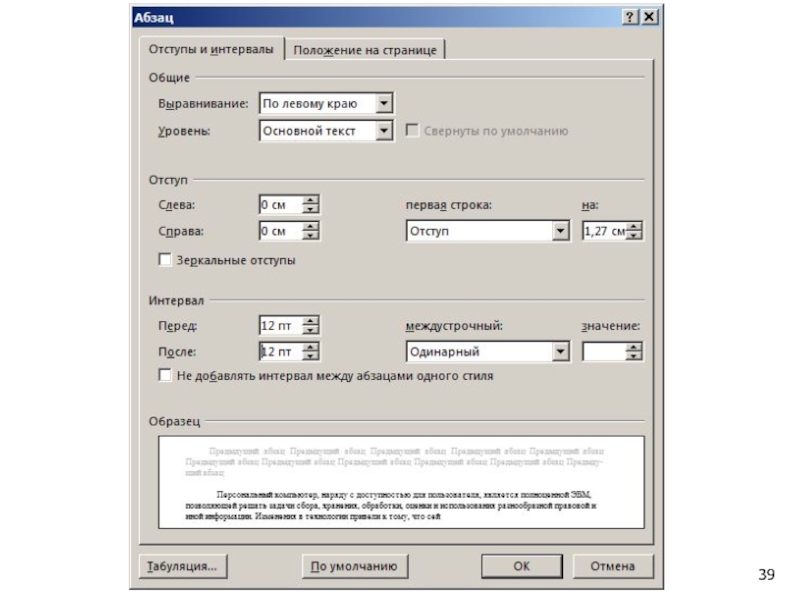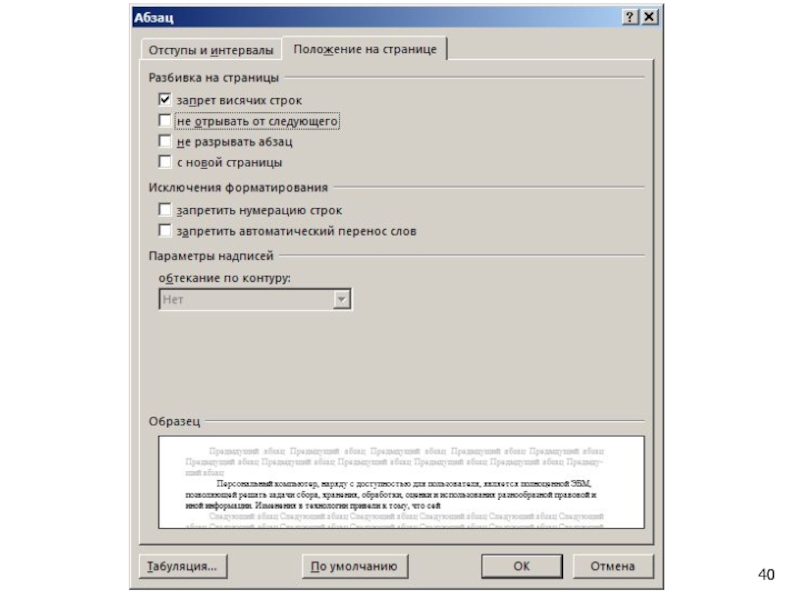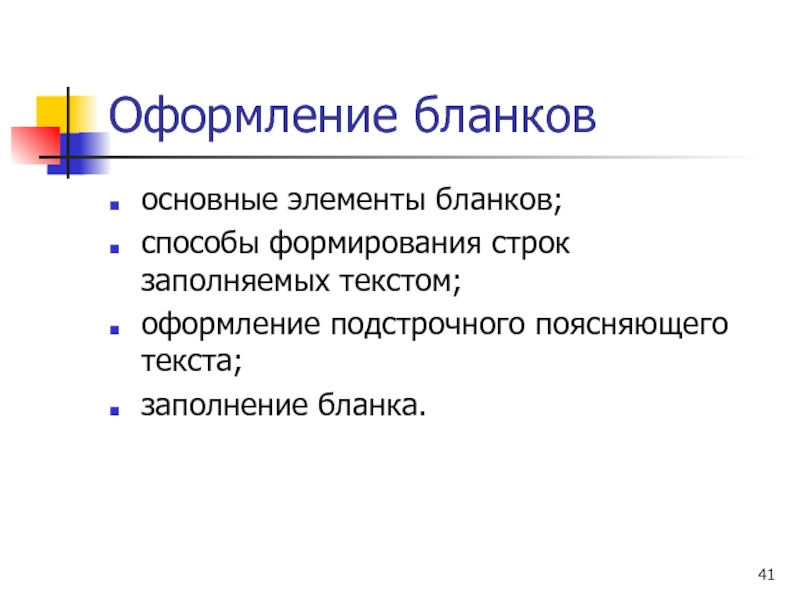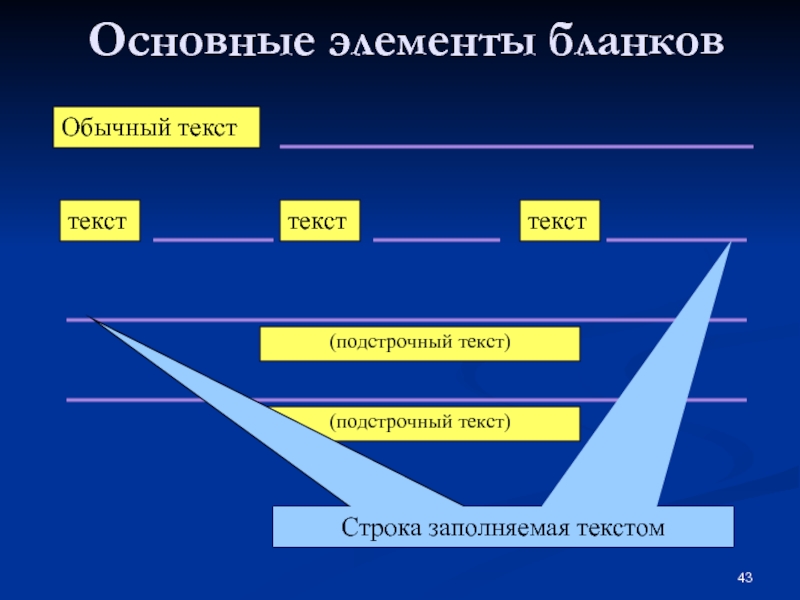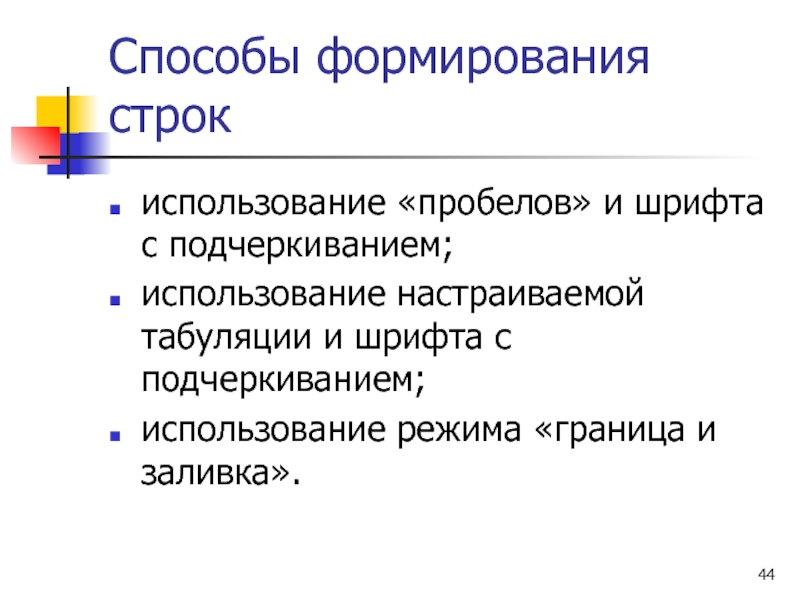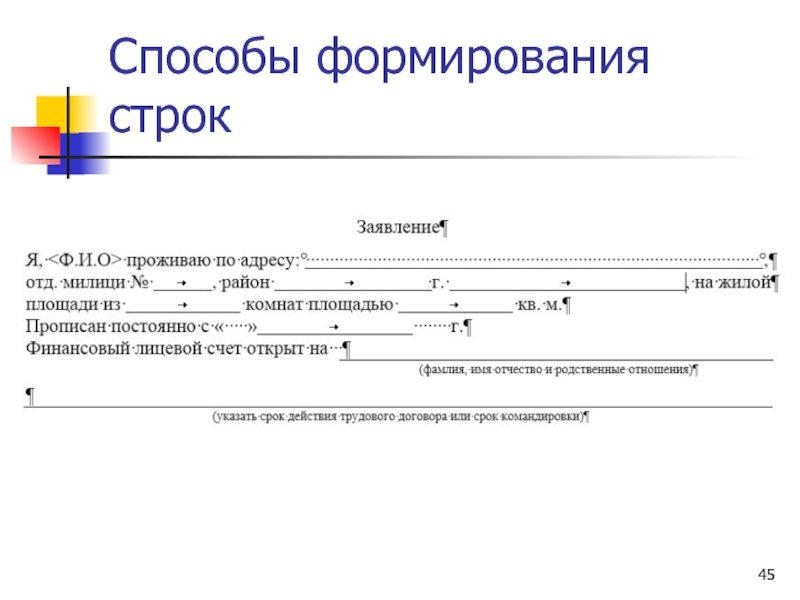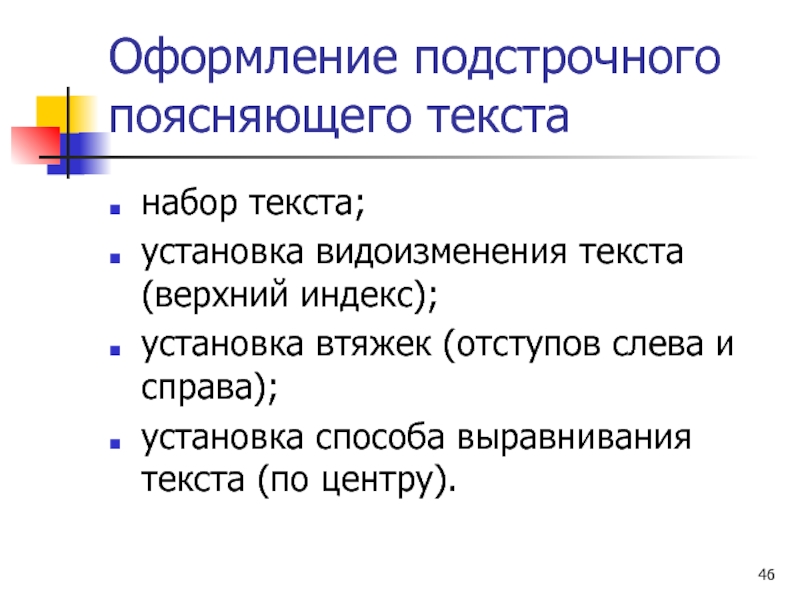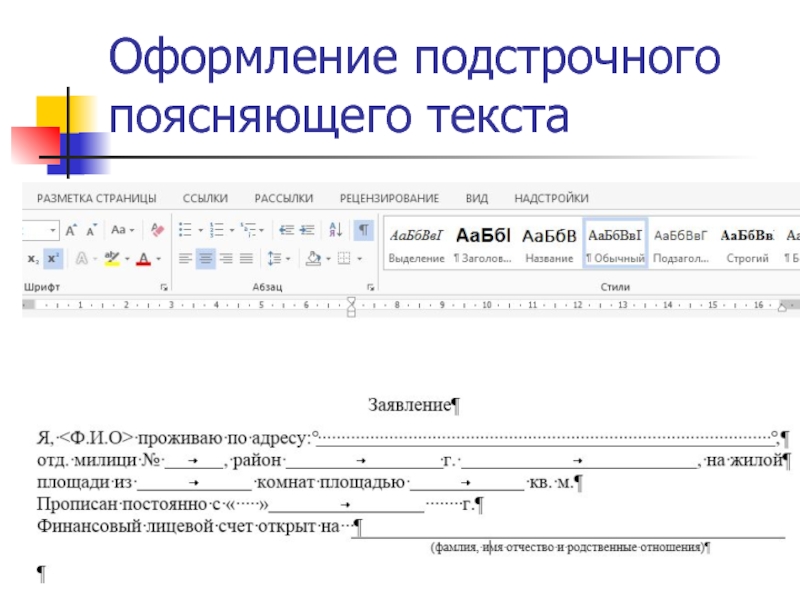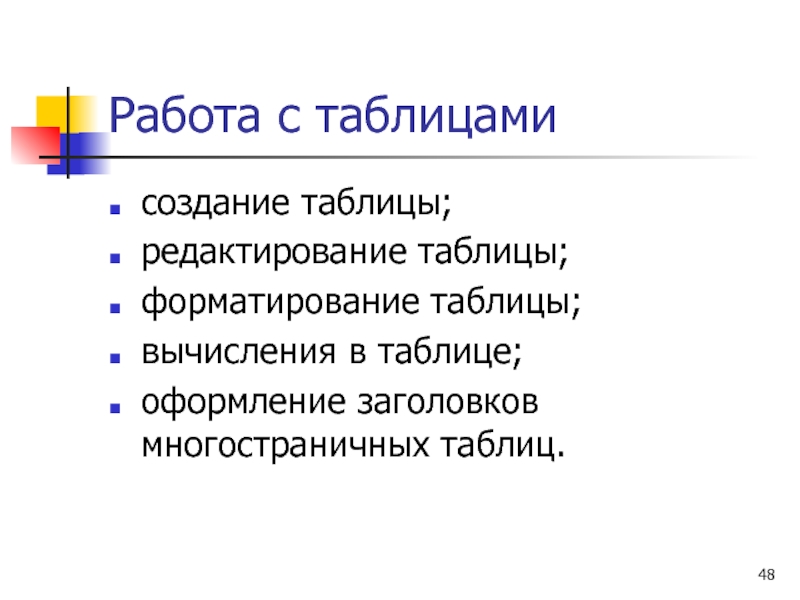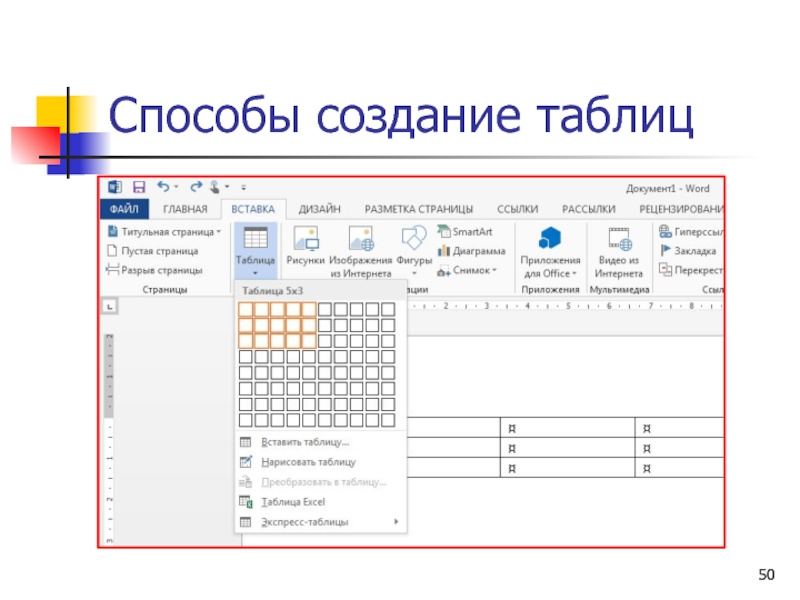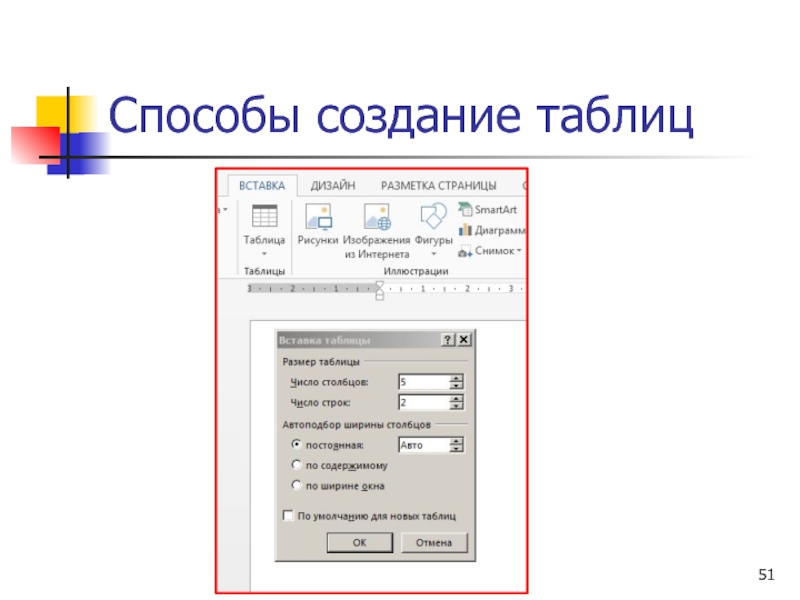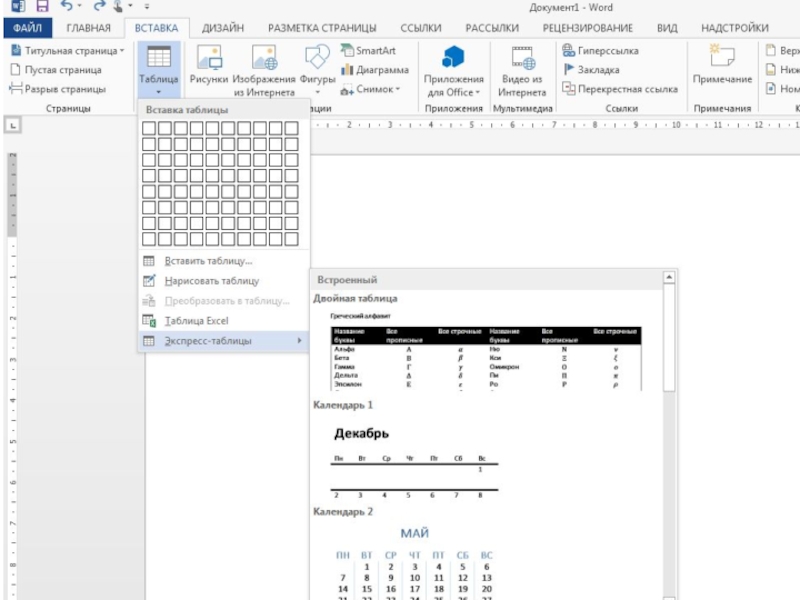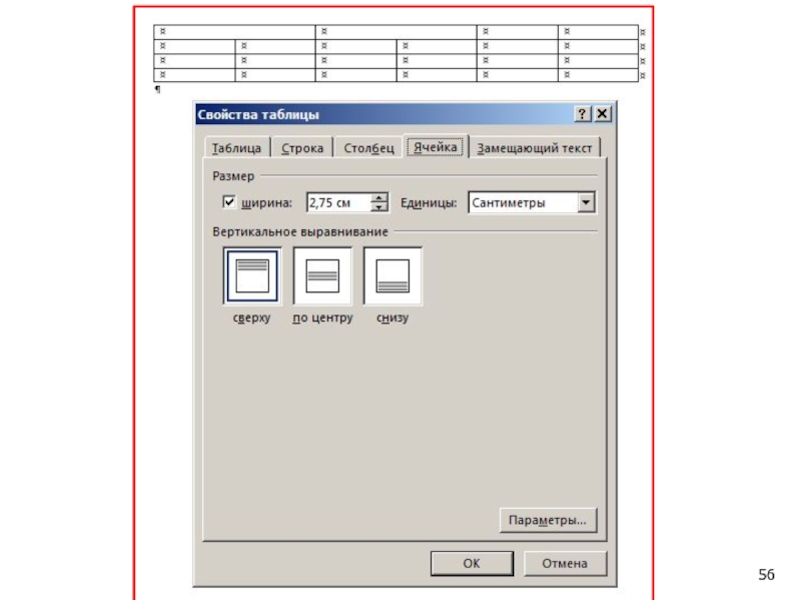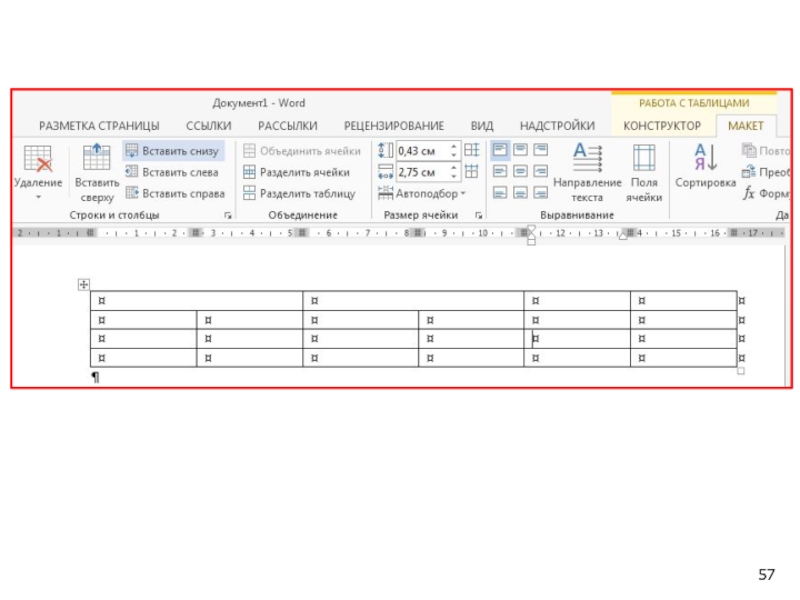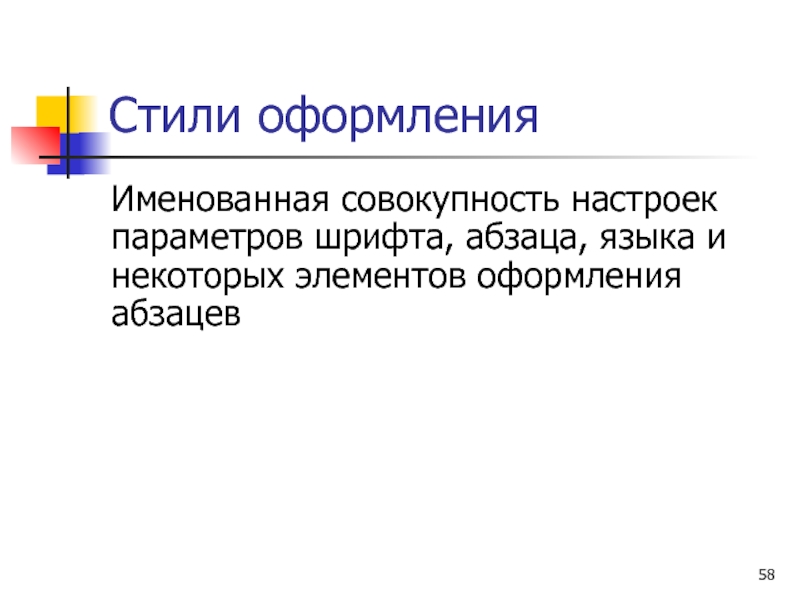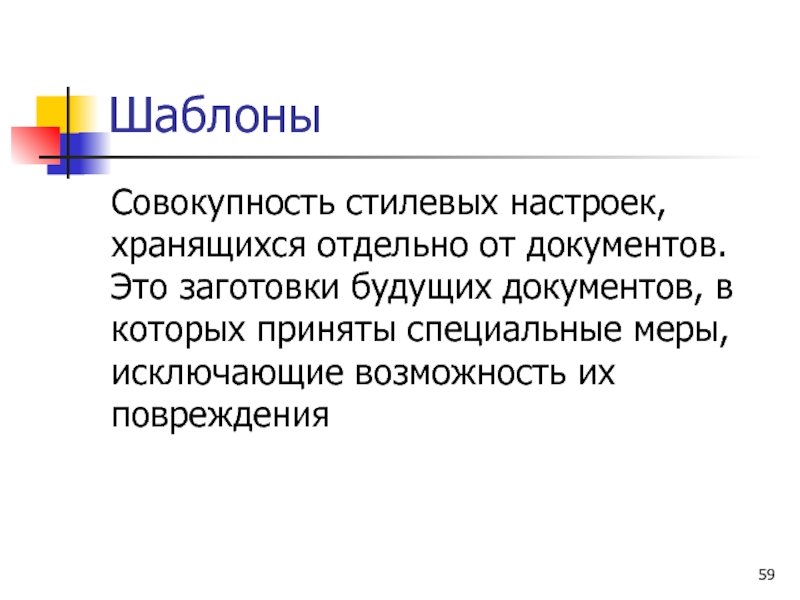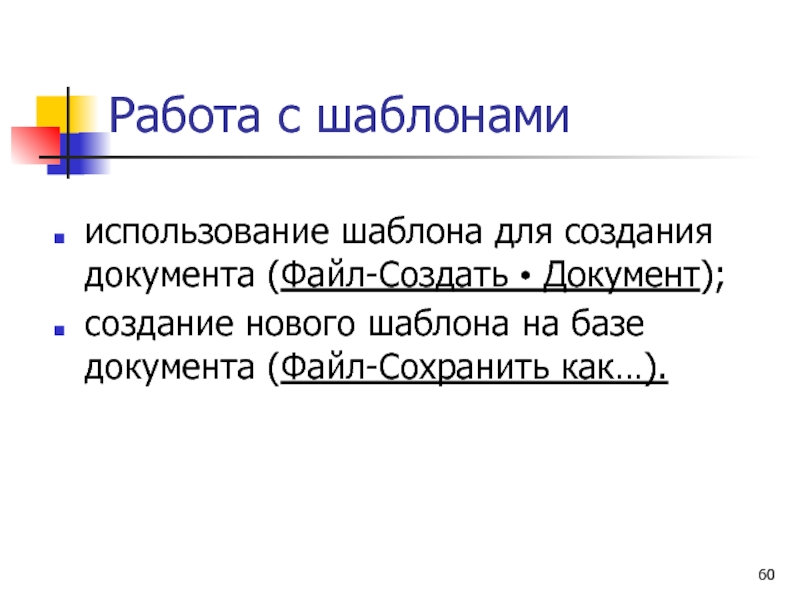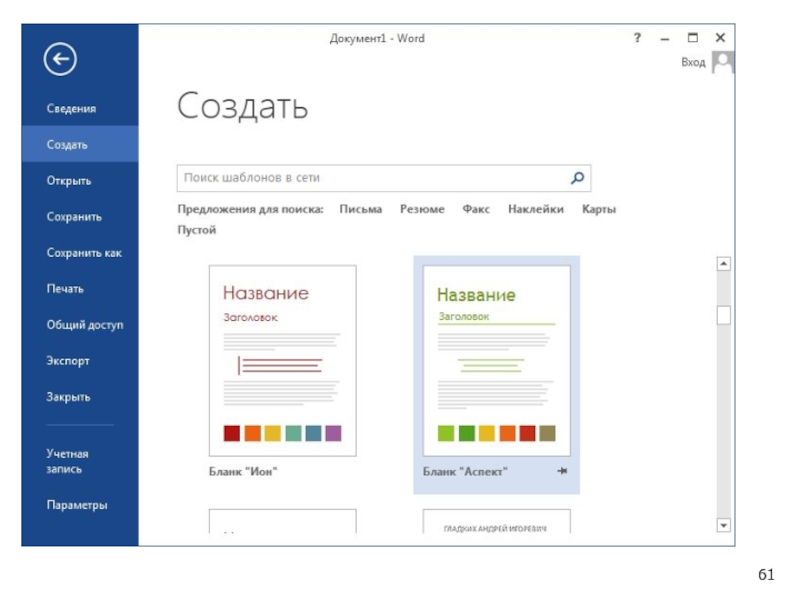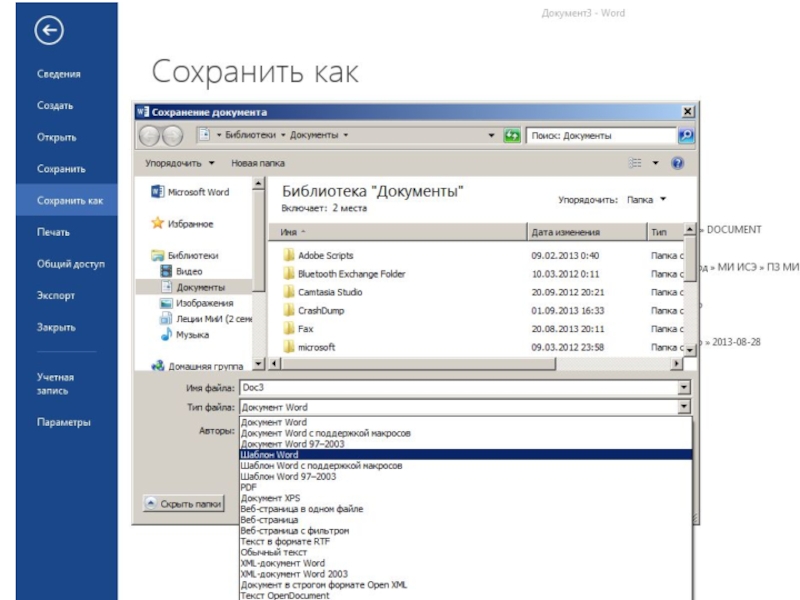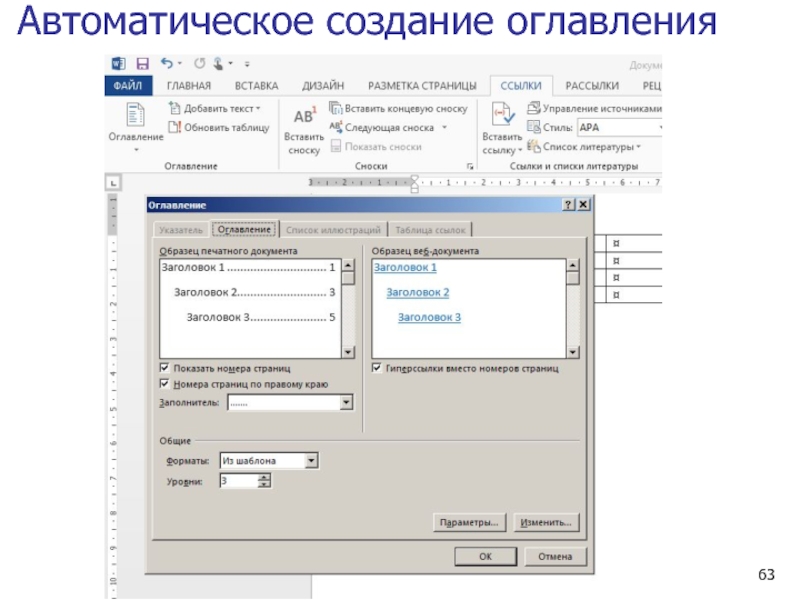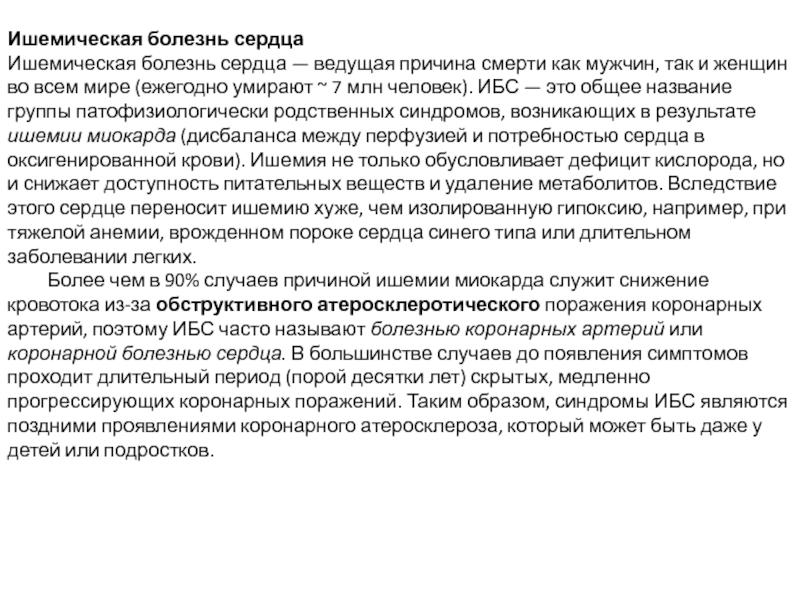Разделы презентаций
- Разное
- Английский язык
- Астрономия
- Алгебра
- Биология
- География
- Геометрия
- Детские презентации
- Информатика
- История
- Литература
- Математика
- Медицина
- Менеджмент
- Музыка
- МХК
- Немецкий язык
- ОБЖ
- Обществознание
- Окружающий мир
- Педагогика
- Русский язык
- Технология
- Физика
- Философия
- Химия
- Шаблоны, картинки для презентаций
- Экология
- Экономика
- Юриспруденция
Технология подготовки текстовых документов
Содержание
- 1. Технология подготовки текстовых документов
- 2. Учебные вопросыТекстовые редакторы: назначение и функции. MS Word.Особенности интерфейса MS Word.Основы работы с MS Word.
- 3. ЛитератураСтр. 98 -154Стр. 99 -143
- 4. Вопрос 1Текстовые редакторы: назначение и функции. MS Word
- 5. Текстовые редакторыПрограммы для обработки документов ориентированные на
- 6. Примеры текстовых редакторовЛЕКСИКОН (MS DOS)ChiWriter (MS DOS)Word
- 7. Возможности текстовых редакторовнабор текста;редакционная обработка текста на
- 8. Текстовый редактор Word многофункциональная программа обработки текстов,
- 9. Вопрос 2Особенности интерфейса MS Word
- 10. Окно приложения MS WordСтрока заголовкаРабочая областьСтрока состоянияЛента
- 11. Основные элементы управлениястрока заголовка; лента;контекстное меню;строка состояния;окно документа.
- 12. Вопрос 3Основы работы с MS Word
- 13. Структура документаАбзац MS Word – отдельный набор
- 14. Абзац MS Word
- 15. Типы абзацев заголовки (подзаголовки);основной текст документа;подписи (с указанием реквизитов сторон);выходные данные;другие.
- 16. Абзац заголовок
- 17. Основной текст документа
- 18. Абзац подпись
- 19. Выходные данные
- 20. Абзац MS Word
- 21. Этапы подготовки документаустановка формата документа; набор документа; оформление (форматирование) текста; сохранение документа.
- 22. Установка формата документа размер листа бумаги;ориентация листа;поля документа;односторонность/двусторонность документа (зеркальные поля).
- 23. Установка формата документа
- 24. Установка формата документа
- 25. Набор текста (разметочные символы) конец абзаца
- 26. Набор текста (разметочные символы) конец абзаца ;перенос строки ;пробел ;неразрывный пробел ;табуляция ;мягкий перенос .
- 27. Набор текста
- 28. Ошибки при наборе текстаиспользование клавиши пробел для
- 29. Ошибки при наборе текстаиспользование табуляции или пробелов для создания абзацного отступа;
- 30. Ошибки при наборе текстаиспользование пустых абзацев для создания отбивки;
- 31. Ошибки при наборе текстависячие строки;
- 32. Ошибки при наборе текстависячие строки;
- 33. Ошибки при наборе текстаабзацы заголовки в конце страницы без текста;
- 34. Ошибки при наборе текстапринудительный переход на другую
- 35. Оформление абзаца (параметры)межстрочный интервал; абзацный отступ (красная
- 36. Слайд 36
- 37. Слайд 37
- 38. Слайд 38
- 39. Слайд 39
- 40. Слайд 40
- 41. Оформление бланковосновные элементы бланков;способы формирования строк заполняемых текстом;оформление подстрочного поясняющего текста;заполнение бланка.
- 42. Основные элементы бланков
- 43. Основные элементы бланковОбычный тексттексттексттекст(подстрочный текст)(подстрочный текст)Строка заполняемая текстомСтрока заполняемая текстом
- 44. Способы формирования строкиспользование «пробелов» и шрифта с
- 45. Способы формирования строк
- 46. Оформление подстрочного поясняющего текстанабор текста; установка видоизменения
- 47. Оформление подстрочного поясняющего текста
- 48. Работа с таблицамисоздание таблицы;редактирование таблицы; форматирование таблицы;вычисления в таблице;оформление заголовков многостраничных таблиц.
- 49. Этапы создания таблицыанализ структуры будущей таблицы;определение потребного
- 50. Способы создание таблиц
- 51. Способы создание таблиц
- 52. Способы создание таблиц
- 53. Редактирование таблицРедактирование структуры:Добавление строкДавление столбцовУдаление ячеек, столбцов и строкОбъединение ячеекРазбиение ячеекРедактирование содержимого
- 54. Редактирование таблиц
- 55. Форматирование таблицКомандный режим (с использованием команды меню «Свойства таблицы»);Интерактивный режим; (мышь+линейка)Автоформат таблицы.
- 56. Слайд 56
- 57. Слайд 57
- 58. Стили оформленияИменованная совокупность настроек параметров шрифта, абзаца, языка и некоторых элементов оформления абзацев
- 59. ШаблоныСовокупность стилевых настроек, хранящихся отдельно от документов.
- 60. Работа с шаблонамииспользование шаблона для создания документа
- 61. Слайд 61
- 62. Слайд 62
- 63. Автоматическое создание оглавления
- 64. Скачать презентанцию
Учебные вопросыТекстовые редакторы: назначение и функции. MS Word.Особенности интерфейса MS Word.Основы работы с MS Word.
Слайды и текст этой презентации
Слайд 2Учебные вопросы
Текстовые редакторы: назначение и функции. MS Word.
Особенности интерфейса MS
Word.
Слайд 5Текстовые редакторы
Программы для обработки документов ориентированные на работу с текстами,
имеющими структуру документа, т.е. состоящими из разделов, страниц, абзацев, предложений,
слов и т.дСлайд 6Примеры текстовых редакторов
ЛЕКСИКОН (MS DOS)
ChiWriter (MS DOS)
Word 5.0 (MS DOS)
Word
6.0 (Windows 3.1)
…
Word 9.0/Word 2000
Word XP, 2003, 2007, 2010, 2013…
Слайд 7Возможности текстовых редакторов
набор текста;
редакционная обработка текста на экране;
оформление текстового документа;
введение
в текстовый документ нетекстовых фрагментов;
взаимодействие с файловой системой;
печать
текстового документа.Слайд 8Текстовый редактор Word
многофункциональная программа обработки текстов, которая используется для
ввода, редактирования, рецензирования и форматирования текста
Слайд 11Основные элементы управления
строка заголовка;
лента;
контекстное меню;
строка состояния;
окно документа.
Слайд 13Структура документа
Абзац MS Word – отдельный набор данных, отличающийся своими
параметрами форматирования, такими как выравнивание, интервалы и стили.
Слайд 15Типы абзацев
заголовки (подзаголовки);
основной текст документа;
подписи (с указанием реквизитов сторон);
выходные
данные;
другие.
Слайд 21Этапы подготовки документа
установка формата документа;
набор документа;
оформление (форматирование) текста;
сохранение документа.
Слайд 22Установка формата документа
размер листа бумаги;
ориентация листа;
поля документа;
односторонность/двусторонность документа (зеркальные
поля).
Слайд 25Набор текста (разметочные символы)
конец абзаца ;
перенос строки
;
пробел ;
неразрывный пробел
;табуляция ;
мягкий перенос .